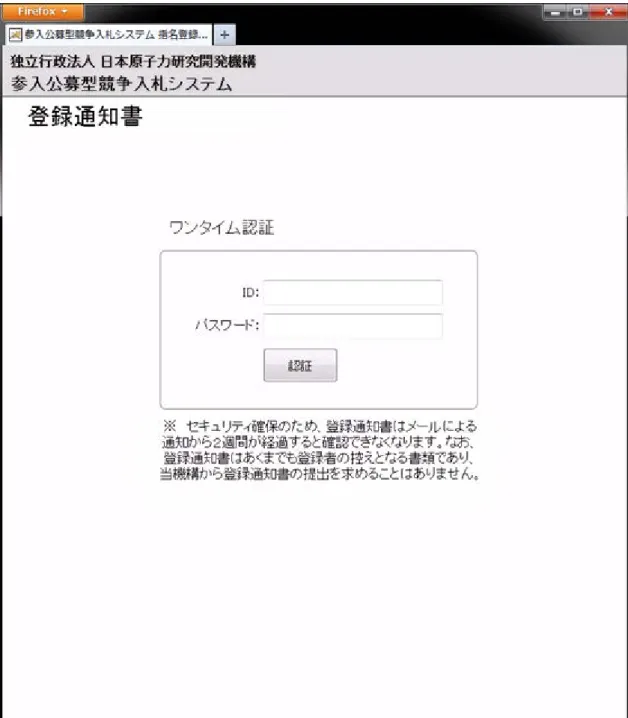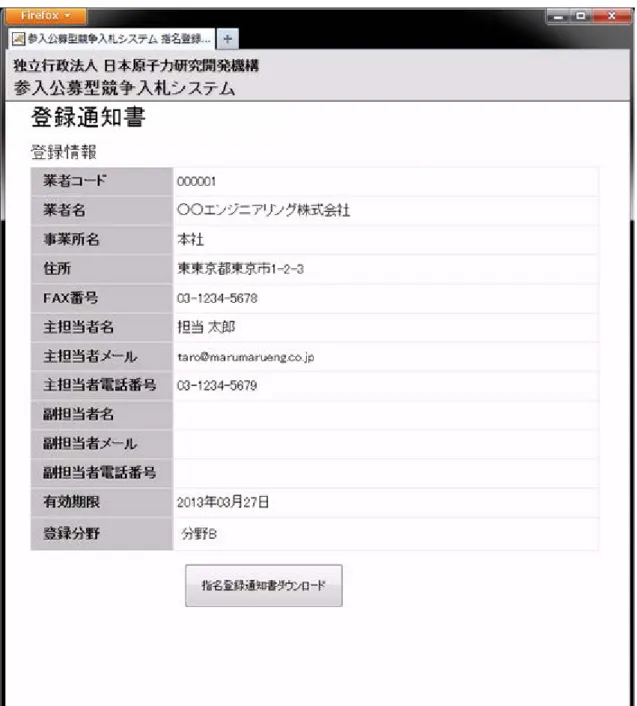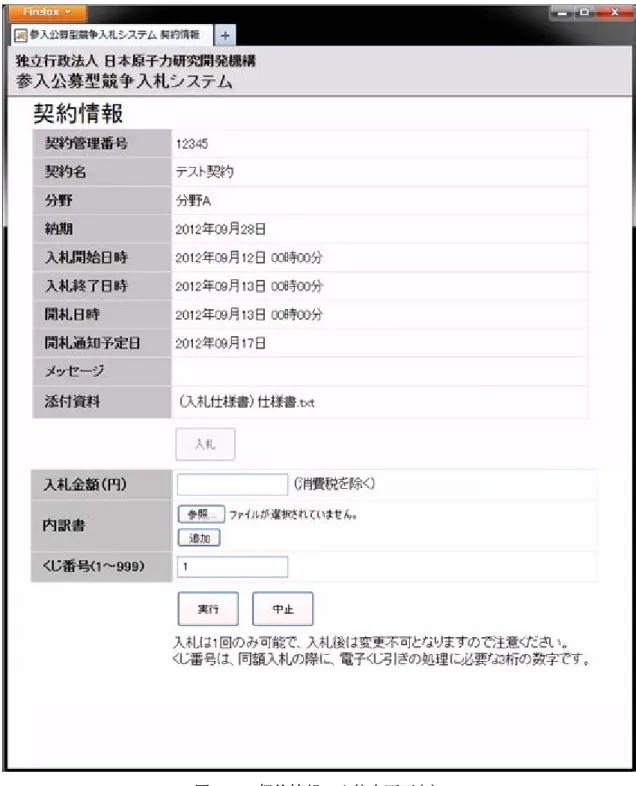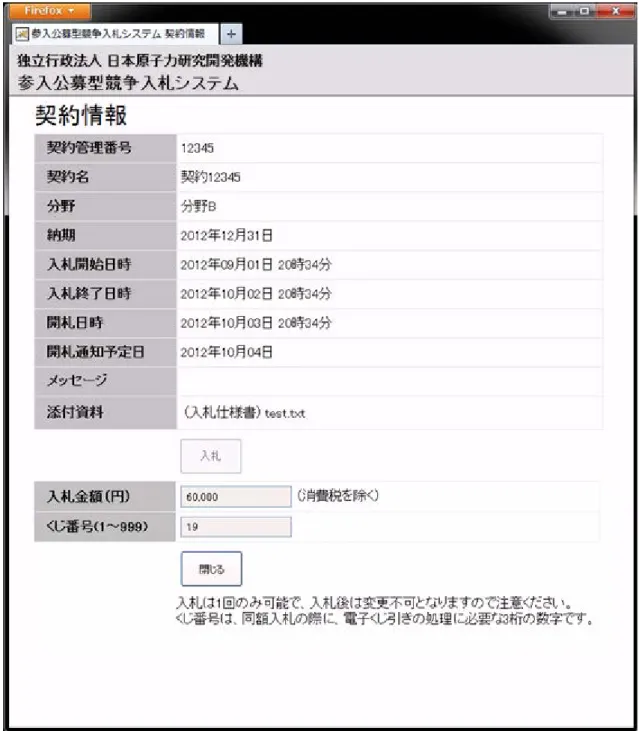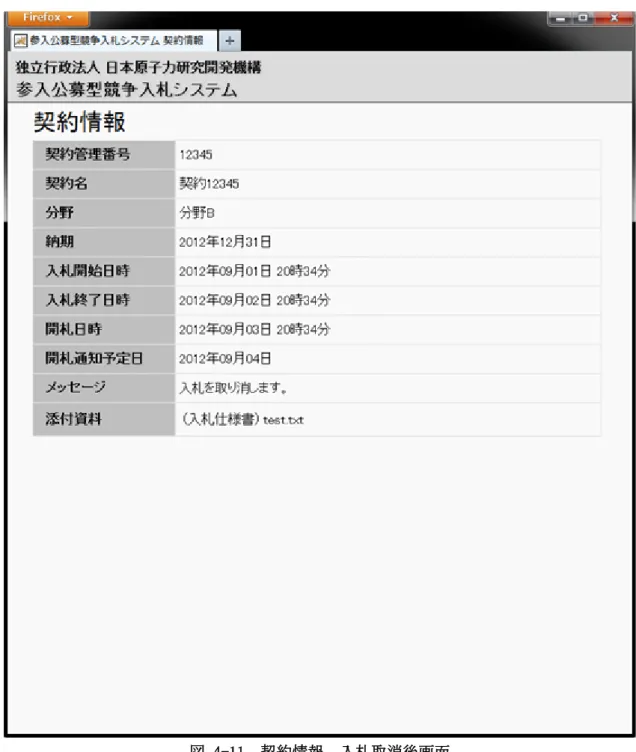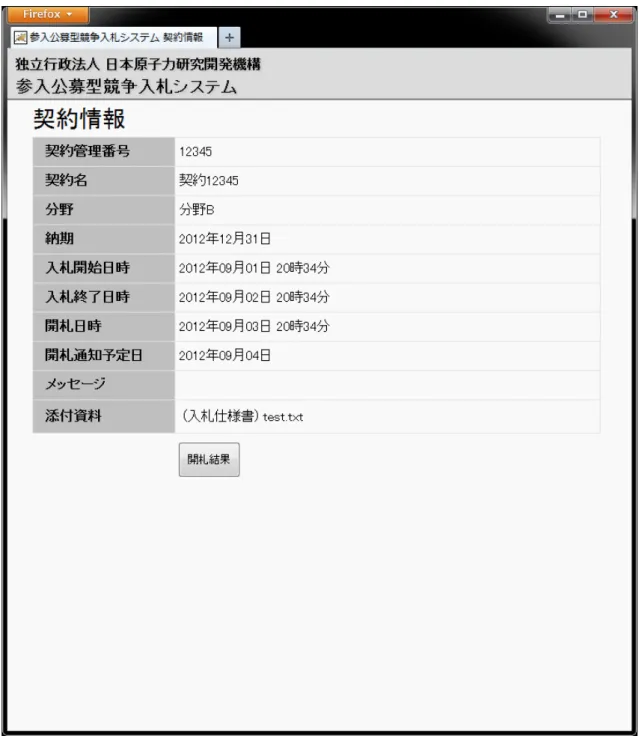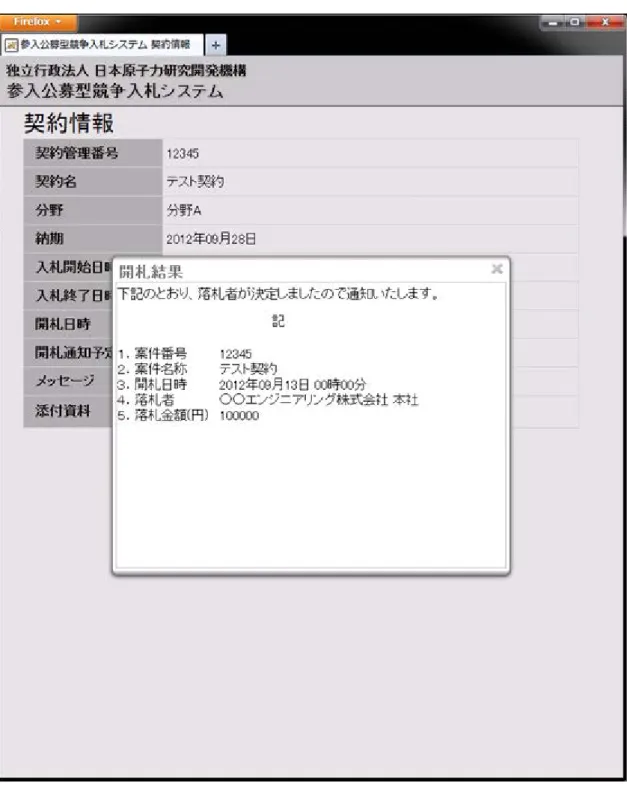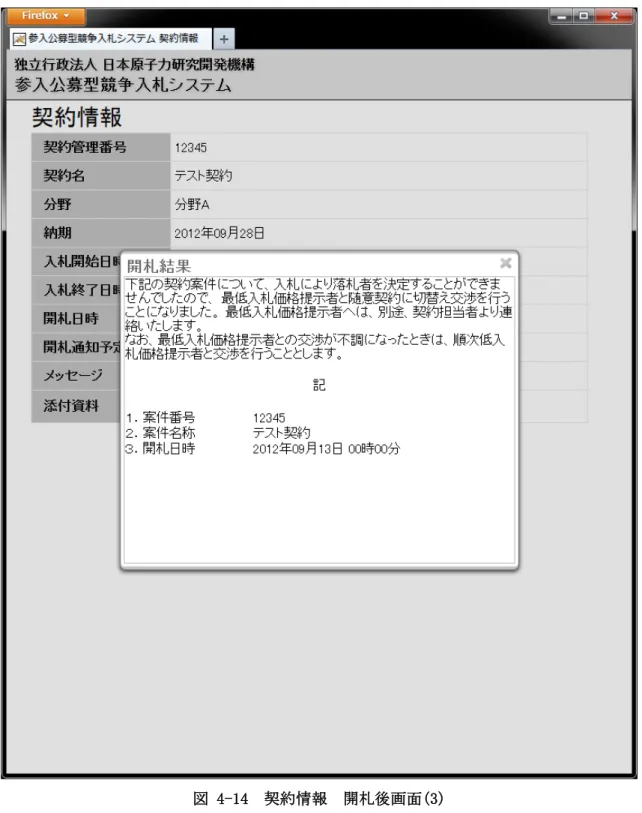参入公募型入札システム
受注者向けマニュアル
平成 27 年 4 月
i 目 次 1. 動作環境 ... 1 2. メニュー画面 ... 2 3. 登録通知書 ... 3 4. 入札公告一覧 ... 5 4.1 ログイン画面 ... 5 4.2 パスワード変更画面 ... 7 4.3 ワンタイムパスワード発行画面 ... 8 4.4 入札公告一覧画面 ... 10 4.5 入札日時前 ... 11 4.6 入札中... 14 4.7 入札取消後 ... 17 4.8 開札後... 18
ii 図目次 図 2-1 メニュー画面 ... 2 図 3-1 登録通知書 ワンタイム認証画面 ... 3 図 3-2 登録通知書 詳細画面 ... 4 図 4-1 ログイン画面(1) ... 5 図 4-1 メールテンプレート(2) ... 6 図 4-2 パスワード変更画面 ... 7 図 4-3 パスワード発行画面(1) ... 8 図 4-3 メールテンプレート(2) ... 9 図 4-4 入札公告一覧画面 ... 10 図 4-5 入札開始前画面(1) ... 11 図 4-6 入札開始前画面(2) ... 12 図 4-7 入札開始前画面(3) ... 13 図 4-8 入札中画面(1) ... 14 図 4-9 入札中画面(2) ... 15 図 4-10 入札後画面 ... 16 図 4-11 入札取消後画面 ... 17 図 4-12 開札後画面(1) ... 18 図 4-13 開札後画面(2) ... 19 図 4-14 開札後画面(3) ... 20 図 4-15 開札後画面(4) ... 21
1 1.
動作環境
本アプリケーションは、以下の環境で動作確認をとっています。
ブラウザ
Internet Explorer 9.0 (64bit) Internet Explorer 9.0 (32bit) Internet Explorer 10.0 (64bit) Internet Explorer 10.0 (32bit) Firefox 24.0
2 2.
メニュー画面
登録通知書、入札公告一覧を参照する場合の受注者用トップページです。 図 2-1 メニュー画面 登録通知書は「3.登録通知書」、入札公告一覧は、「4.入札公告一覧」を参照してくださ い。 どの画面からも、「参入公募型競争入札システム」をクリッ クすることで、本画面に戻ることができます。3 3.
登録通知書
メニュー画面から「登録通知書」のリンクをクリックすると、この画面が開きます。 予めメールで通知していた ID とパスワードを使いログインします。
4
ログイン後、登録情報が表示され、「指名登録通知書ダウンロード」ボタンから、指名 登録通知書をダウンロードすることができます。
5 4.
入札公告一覧
メニュー画面から「入札公告一覧」のリンクをクリックした場合の各画面について説明 します。 4.1 ログイン画面 メニュー画面から「入札公告一覧」ボタンをクリックすると、この画面が開きます。 業者情報登録時にメールで通知される ID とパスワードを使いログインします。 通知内容は、図 4-1 メールテンプレート(2)を参照ください。 図 4-1 ログイン画面(1)6 図 4-1 メールテンプレート(2) 件名 <<参入公募型入札システム>> 入札公告一覧用ID・パスワード通知 本文 ご担当様名 入札公告一覧を参照するためのIDとパスワードを通知します。 以下のIDとパスワードにてシステムにログインしてください。 ID ****************** パスワード ****************** 参入公募型競争入札システム https://sannyuukoubo.jaea.go.jp/contractors 【システムのご利用案内】 (1)上記URLをクリックし、システムを起動します。 (2)「入札公告一覧」をクリックし、上記ID・パスワードでログインします。 (3)ログイン後の画面で「ワンタイムパスワード発行 」をクリックします。 (今回ログイン用「ワンタイムパスワード」がメール発信されます。) (4)画面はそのままにし、メールチェックを行います。 1分程度お待ちいただき、メーラーで送受信操作をしてください。 (5)届いたメールのパスワードを、画面のパスワード欄に入力し、「認証」 をクリックしてください。 (6)以上の操作で、入札公告一覧が表示されます。 *本メールは、参入公募型競争入札システムより自動送信されています。 *パスワード変更画面よりパスワードの変更が行えます。 定期的なパスワードの変更を実施してください。 *お問い合わせは以下までお願いいたします。 ************************************** 独立行政法人 日本原子力研究開発機構 部門名 グループ名 拠点住所 拠点電話番号 **************************************
7 4.2 パスワード変更画面 メニュー画面からIDとパスワードを入力し、「パスワード変更」ボタンをクリック すると、この画面が開きます。 パスワードを変更する場合は、変更前のパスワードを「旧パスワード」、変更後のパス ワードを「新パスワード」「パスワード確認」に入力し、「更新」ボタンを押下しま す。 図 4-2 パスワード変更画面
8 4.3 ワンタイムパスワード発行画面 メニュー画面からIDとパスワードを入力し、「認証」ボタンをクリックすると、 この画面が開きます。「パスワード発行」ボタンを押下すると、入札公告一覧を参照 するためのパスワードをメールで通知します。 通知内容は、図 4-3 メールテンプレート(2)を参照ください。 通知されたパスワードを「パスワード」欄に入力し、「認証」ボタンを押下すると、入 札公告一覧画面が表示されます。 図 4-3 ワンタイムパスワード発行画面(1)
9 図 4-3 メールテンプレート(2) 件名 <<参入公募型入札システム>> 入札公告一覧用パスワード通知 本文 ○○様 入札公告一覧を参照するためのワンタイム(1回限り)パスワードを通知します。 パスワード ********** *本メールは、参入公募型競争入札システムより自動送信されています。 *パスワードを入札公告一覧ログインのワンタイムパスワード欄に入力し、「認証」を クリックすると、入札公告一覧が表示されます。 *通知するパスワードは、今回のアクセスに限り有効です。 *お問い合わせは以下までお願いいたします。 ************************************** 参入公募型競争入札システムに関するお問い合わせ 契約部 契約調整課 TEL: 029-282-4079 **************************************
10 4.4 入札公告一覧画面 パスワード発行画面にメール通知されたパスワードを入力し、「認証」ボタンを押下す るとこの画面が開きます。 画面上部の「進行中」タブを選択すると進行中(入札可能)案件を一覧表示します。「契 約完了」タブを選択すると契約完了の案件を一覧表示します。 進行中には、入札可能な契約情報が表示され、契約完了には、入札結果等の契約情報が 表示されます。進行中は、現在日と比較して、該当契約情報の入札終了日時までの情報 を表示し、契約完了は、現在日と比較して契約情報の納期までの情報を表示します。 また、一覧上の任意項目を選択すると契約情報画面を開き、入札公告の詳細参照と入札 が行えます。操作の詳細は、「4.1 入札日時前」~「4.4 開札後」を参照ください。 進行中には、「入札終了日時 ≧ 現在日」のものを表示し、契約完了には、 「契約情報の納期 > 現在日> 入札終了日時」のものを表示します。 図 4-4 入札公告一覧画面
11 4.5 入札日時前 ログイン後、契約に関する情報が表示されます。 添付資料は、文字の部分をクリックすることでダウンロード可能です。 入札開始日時より前は、契約担当者への質問書等のファイルをアップロードすること ができます。 図 4-5 契約情報 入札開始前画面(1) クリックすることで、ダウンロード可能です。
12
「ファイルアップロード」ボタンをクリックすると、下に画面が開きファイルアップロ ードすることができます。
ファイルアップロード実行後は、契約担当者にその旨がメール通知されます。
13 ファイルアップロード手順 ①.種別の選択 ②.「参照」ボタンでファイルの選択 ③.「追加」ボタンで一時アップロード ④.ファイル名リンクよりアップロードファイルの確認 ⑤.「削除」ボタンで一時アップロードファイルの削除 ※任意 ⑥.「実行」ボタンでファイルアップロードの完了 ※①~③を繰り返すことで複数ファイルのアップロードが可能 ※⑥実行後はアップロードファイルの確認はできません 図 4-7 契約情報 入札開始前画面(3) ③ファイルを一時 アップロード※こ の段階ではまだア ップロード処理は 完 了 し て い ま せ ん。 ②ファイル選択 ①種別選択 ⑤間違った場合はファイルを 削除 ⑥アップロード完了 ④ダウンロード可能
14 4.6 入札中
入札開始日時以降に本画面にアクセスすると、入札することができます。
15
「入札」ボタンをクリックすると、下に画面が開き入札することができます。 (入札は、1 回のみ可能で、入札後は変更不可となりますので注意ください。)
16
入札完了後は、入札した金額が表示されるようになります。
17 4.7 入札取消後
入札が取消された契約情報の場合は本画面が表示され、入札することができません。
18 4.8 開札後
契約開札後に本画面にアクセスすると、開札結果を閲覧することができます。
19
落札者が決定した場合は、以下の様な開札結果が表示されます。
20
落札者が決定されなかった場合は、以下の様な開札結果が表示されます。
21
ログインした受注者が落札者の場合は、「落札通知書ダウンロード」ボタンが表示さ れ、落札通知書をダウンロードすることが可能です。